Turinys
Iš "Excel" galime lengvai pašalinti nepageidaujamus simbolius ar ženklus, jei jie yra matomi. Tačiau aptikti ir vėliau pašalinti tarpus yra gana sunku, nes jie yra nematomi. Be to, dar sunkiau, jei tarpas yra, taip sakant, atsiliekantis tarpas. Nes iš pirmo žvilgsnio nėra tokio paprasto būdo juos aptikti.
Bet kokiu atveju svarbiausias faktas yra tas, kad mes tiesiog negalime nekreipti dėmesio į tuos galinius tarpus. Nes tie tarpai ne tik guli ten, kur jie iš tikrųjų yra, bet ir gali sukelti rimtų problemų naudojant formules "Excel" programoje. Taigi, saugu pašalinkite visus šiuos galinius tarpus. prieš tai. Atsižvelgdami į tai, mes mokysime jus, kaip galite lengvai pašalinti baigiamuosius tarpus "Excel" naudodami 2 skirtingus paprastus metodus.
Atsisiųsti praktikos sąsiuvinį
Rekomenduojama atsisiųsti šį "Excel" sąsiuvinį ir praktikuotis kartu su juo.
Pašalinti "Excel.xlsm" gale esančius tarpelius2 būdai, kaip "Excel" pašalinti galinius tarpus
Šiame straipsnyje naudosime "Excel" darbaknygę su trumpu filmų sąrašu, kad pademonstruotume "Excel" baigiamųjų tarpų šalinimo būdus.
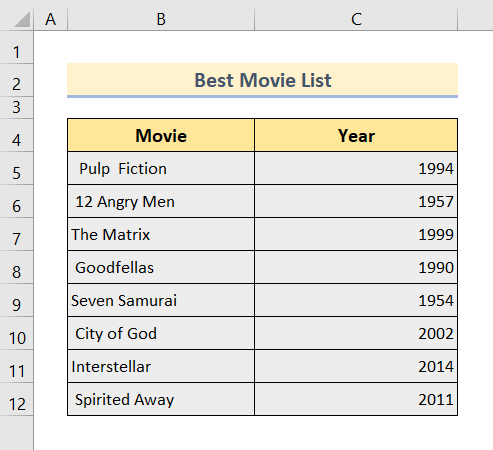
Taigi be jokių papildomų diskusijų aptarkime visus metodus vieną po kito.
1. Ištrinkite "Excel" baigiamuosius tarpelius naudodami TRIM funkciją
Trumpiausias ir paprasčiausias būdas ištrinti "Excel" teksto galinius tarpus yra naudoti TRIM funkcija Tai yra integruota "Excel" funkcija, kuri pašalina visus papildomus tarpus teksto eilutėje, todėl atkuriama normalizuota teksto forma.
🔗 Žingsniai:
❶ Pasirinkite ląstelė D5 .
❷ Tipas
=TRIM(B5) ląstelėje.

❸ Paspauskite ĮVESKITE mygtuką.
Sveikiname! Iš ląstelės iškirpote užpakalinius tarpelius B5 .
❹ Dabar vilkite Užpildymo rankena piktogramą į stulpelio ▶ pabaigą, kad būtų normalizuoti visi tekstai, kuriuose yra tarpai.
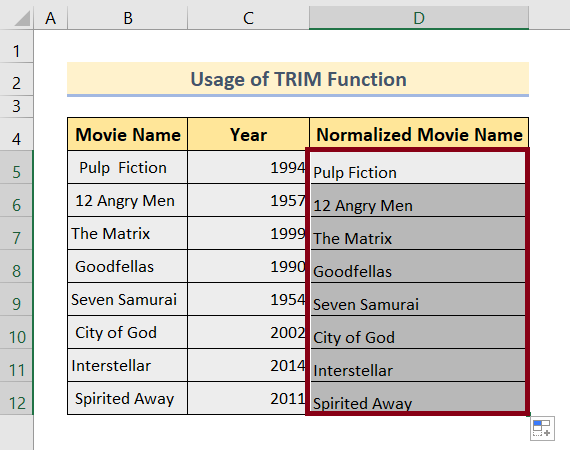
Greitas pataisymas: TRIM funkcija neveikia
Yra įvairių rūšių erdvių, pvz. Normali erdvė , Nepertraukiama erdvė , Horizontali erdvė , Em Space , Erdvėje ir t. t.
✔ TRIM funkcija gali pašalinti tik įprastus tarpus ( Kodo reikšmė 32 7 bitų ASCII simbolių rinkinys).
❌ Negalima pašalinti kitų tipų tarpų, pvz. Nepertraukiama erdvė , Horizontali erdvė ir t. t.
🔎 Kaip pašalinti kito tipo tarpus, išskyrus įprastą tarpą?
💬 Kito tipo tarpelius pakeiskite įprastu tarpeliu ir juos nupjaukite.
Norėdami tai padaryti, atlikite toliau nurodytus veiksmus:
🔗 Žingsniai:
❶ Pasirinkite ląstelė D7 .
❷ Tipas
=TRIM(SUBSTITUTE(B7, CHAR(160), " ")) ląstelėje.
❸ Paspauskite ĮVESKITE mygtuką.

🔁 Formulės suskirstymas
▶ SUBSTITUTE(B7, CHAR(160), " ") pakeičia Nepertraukiama erdvė ( Kodas Vertė 160 ) ląstelėje B7 su Normali erdvė (kodo reikšmė 32).
▶ =TRIM(SUBSTITUTE(B7, CHAR(160), " ")) apipjauna pakeistą normaliąją erdvę.
🔎 Kaip gauti kodo reikšmę įvairių tipų tarpams?
💬 Naudokite formulę
=KODAS(DEŠINĖ(A1,1)) ▶, kad gautumėte atitinkamą kodo reikšmę užpakaliniam tarpeliui.
▶ Pakeiskite ląstelės adresą A1 su ta, kurioje yra kito tipo tarpai nei Normali erdvė .
Panašūs skaitiniai:
- Kaip pašalinti tuščias vietas "Excel" programoje (7 būdai)
- Pašalinti visus tarpelius "Excel" programoje
- Kaip "Excel" programoje pašalinti pagrindinį tarpą (5 naudingi būdai)
2. Pašalinkite galinius tarpelius naudodami VBA
Galinių tarpelių pašalinimas naudojant TRIM funkcija yra gana sąžininga, tačiau ji gali būti bauginanti, jei yra daug langelių. Tokiais atvejais galite naudoti šią VBA kodai norėdami ištrinti visus galinius tarpus pasirinktoje ląstelių srityje.
🔗 Žingsniai:
❶ Pasirinkite langelių intervalą ▶ norėdami pašalinti visus galinius tarpus.
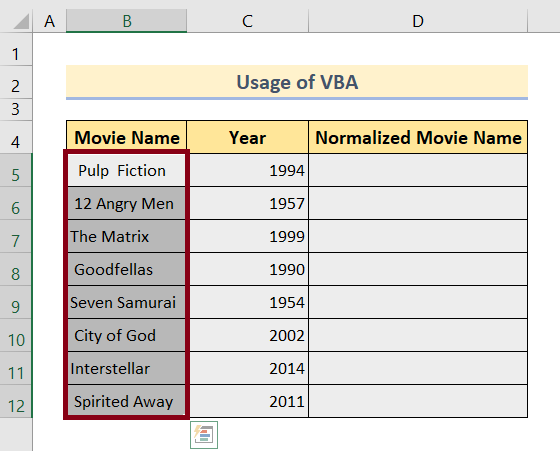
❷ Spauda ALT + F11 klavišus ▶, kad atidarytumėte VBA langas.
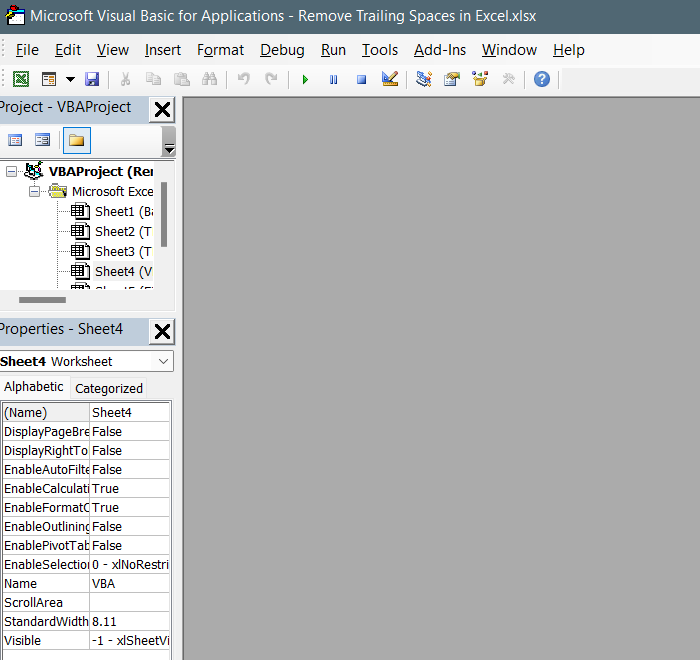
❸ Eikite į Įdėkite ▶ Modulis .
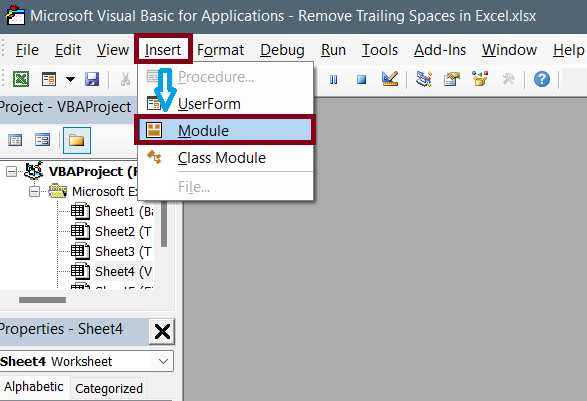
❹ Kopijuoti šie dalykai VBA kodas:
Sub NoSpaces() Dim c As Range For Each c In Selection.Cells c = Trim(c) Next End Sub ❺ Spauda CTRL + V ▶ įklijuoti pirmiau pateiktą VBA kodas.

❻ Paspauskite F5 ▶, kad paleistumėte šį kodą.
Taip iš pasirinktų langelių akimirksniu pašalinsite visus galinius tarpus.
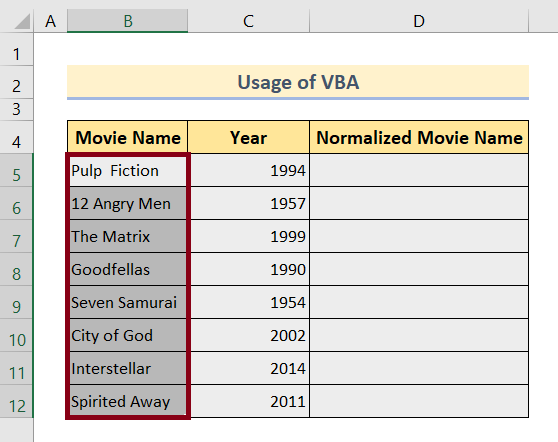
Papildomi patarimai: "Excel" programoje raskite galinį tarpą
Kadangi baigiamieji tarpai yra nematomi, juos iš karto pastebėti tikrai sunku. Norėdami rasti šiuos nematomus baigiamuosius tarpus "Excel" programoje, galite atlikti toliau nurodytus veiksmus.
🔗 Žingsniai:
❶ Pasirinkite ląstelė D5 .
❷ Tipas formulė
=IF(RIGHT(B5,1)=" ", "Yra", "Nėra") ląstelėje.
❸ Paspauskite ĮVESKITE mygtuką.
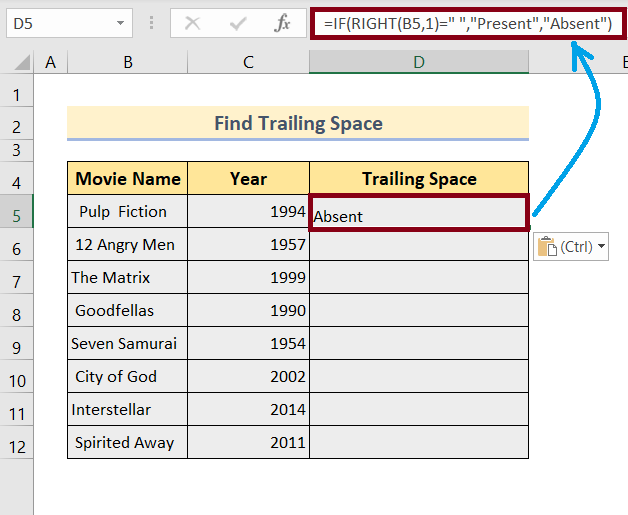
❹ Vilkite Užpildymo rankena ▶ piktogramą iki stulpelio pabaigos.
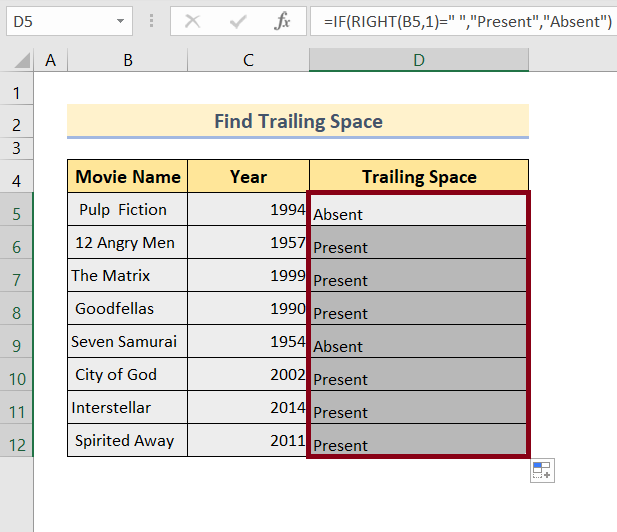
Štai ir viskas.
Dalykai, kuriuos reikia prisiminti
📌 TRIM funkcija pašalina tik Įprastos erdvės (kodo reikšmė 32).
📌 Visi kiti tarpai turi būti konvertuoti į Normali erdvė pirmieji pradėjo naudoti TRIM funkcija.
📌 ALT + F11 yra spartusis klavišas, skirtas atidaryti VBA langas.
📌 F5 yra spartusis klavišas, skirtas paleisti VBA kodas.
Išvada
Šiame straipsnyje pademonstravome du metodus, kuriuos galite naudoti, norėdami ištrinti "Excel" baigiamąjį tarpą. Pirmasis metodas - naudojant TRIM funkciją, o antrasis - naudojant "Excel" VBA kodą. Atsisiųskite pridėtą "Excel" sąsiuvinį ir praktikuokitės kartu su juo.

